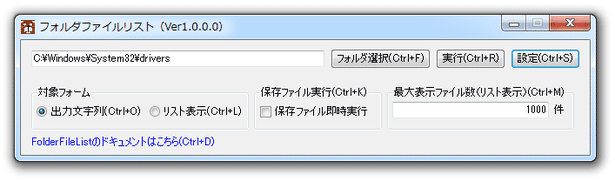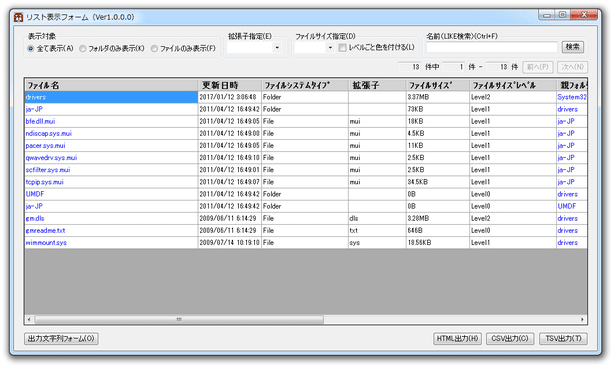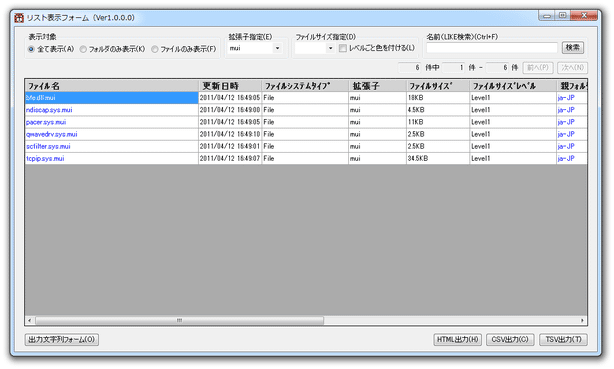ファイル絞り込み機能も備えたファイルリスト作成ツール!「FolderFileList」。
FolderFileList
指定したディレクトリ内にあるファイルの一覧を、様々なフォーマットで作成できるようにするソフト。
指定したディレクトリ内にあるファイル&フォルダ の一覧を、リスト形式の HTML / CSV / TSV、あるいは、ツリー形式の HTML / TXT ファイルとして出力することができます。
フォルダ内のファイル一覧を、拡張子 / ファイルサイズ / ファイル名、ファイルのみ / フォルダのみ といった条件でフィルタリングした状態のファイルリストを作成することもできたりします。
「FolderFileList」は、フォルダ内のファイル一覧を作成することができるファイルリストメーカーです。
指定したフォルダ内にあるファイル&フォルダ の一覧を、
出力ファイルの拡張子を色々と選べるというだけではなく、フォルダ内のファイル一覧を 拡張子 / ファイルサイズ / 名前(任意の文字列)で絞り込み表示した状態のファイルリストを作成したりすることもできるため※1、様々な用途・目的 で使うことが可能となっています。
1 ファイルリストを、リスト形式の CSV / TSV で出力する場合のみ。
HTML で出力する場合は、完成後の HTML 上でファイルの絞り込み表示を行うことができる。
(HTML で出力する場合、ツリー形式のファイルリスト上でも絞り込み表示を行うことができる)
普段、大量のファイル&フォルダ が入ったディレクトリ内のファイルを、リスト化しておきたいと思うことがよくある人におすすめです。
(また、フォルダ内のファイル解析ツールとしても使える)
使い方は以下の通り。
このソフトを使用するには、「.NET Framework 4.5」をインストールしている必要があります。
(Windows 8 以降を使用している場合は不要)
- 「FolderFileList.exe」を実行します。
- メイン画面が表示されます。
まず、画面中央の「フォルダ選択」ボタンをクリックし、ファイルリストの生成を行うフォルダを選択します。
(左側のテキスト入力フォームに、フォルダのパスを直接入力しても OK ) - フォルダを選択したら、画面右側にある「実行」ボタンをクリックします※2。
2 右端にある「設定」ボタンをクリックすることにより、作成するファイルリストの形式(ツリー or リスト)、保存時にファイルリストを即開くかどうか、ファイルの最大表示件数 を設定したりすることも可能。 - 「リスト表示フォーム」という画面が表示されます。
フォルダ内のファイルをリスト形式の HTML / CSV / TSV で出力する場合は、そのまま右下にある「HTML 出力」「CSV 出力」「TSV 出力」のいずれかをクリックし、ファイルの保存を行います。
尚、画面上部の欄で「フォルダのみ表示」「ファイルのみ表示」にチェックを入れたり、拡張子 / ファイルサイズ※3 / 名前 でフィルタリングを行っておくと、ファイルを絞り込み表示した状態のファイルリストを作成することができたりします※4。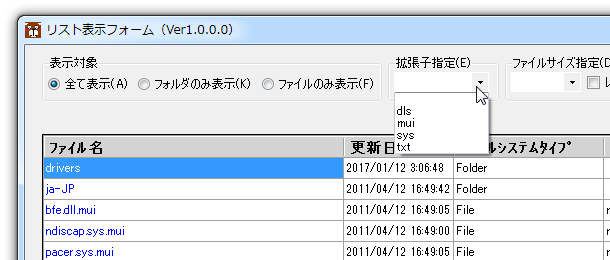 3 ファイルサイズは、Level0 ~ Level5 で指定する。
3 ファイルサイズは、Level0 ~ Level5 で指定する。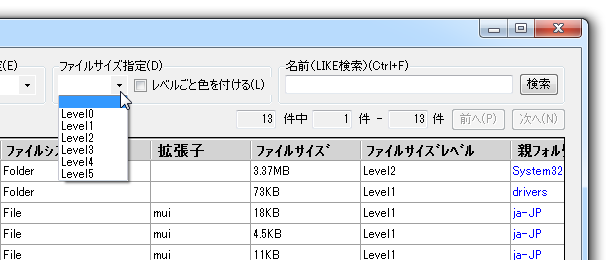
Level0 は 0 ~ 1KB 未満のファイル、Level1 は 1KB ~ 1MB 未満のファイル、Level2 は 1MB ~ 100MB 未満のファイル、Level3 は 100MB ~ 1GB 未満のファイル、Level4 は 1GB ~ 10 GB 未満のファイル、Level5 は 10GB 以上のファイルを表す。
4 HTML で出力する場合、絞り込み表示した状態のファイルリストにはならない。
(作成したファイルリスト上で、絞り込み表示を行うことができる)
ファイルリストをツリー形式のものにしたい時は、画面左下の「出力文字列フォーム」ボタンをクリックします。 - 「出力文字列フォーム」ボタンをクリックした場合、「出力文字列フォーム」という画面が表示されます。
あとは、画面右下にある「HTML 出力」「TEXT 出力」のどちらかをクリックし、ファイルの保存を行えばOK です。
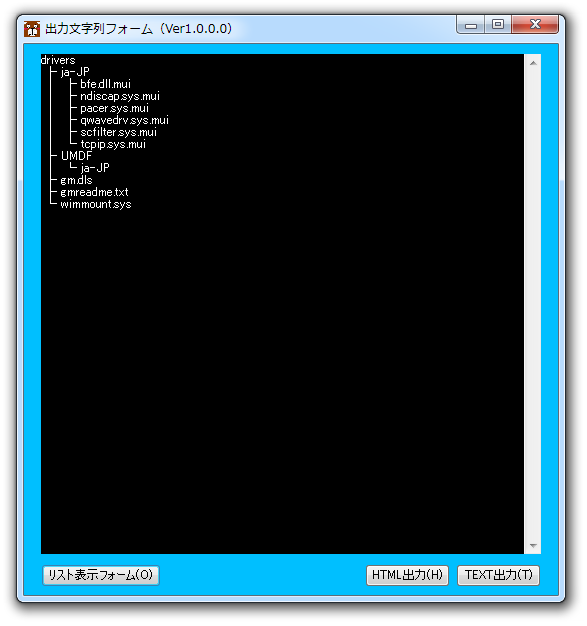
| FolderFileList TOPへ |
おすすめフリーソフト
スポンサードリンク